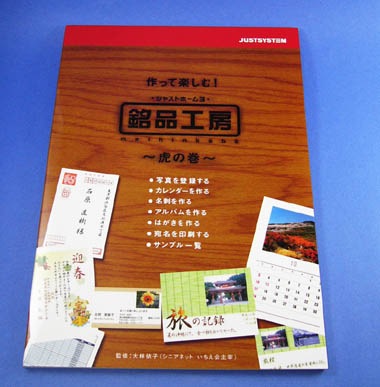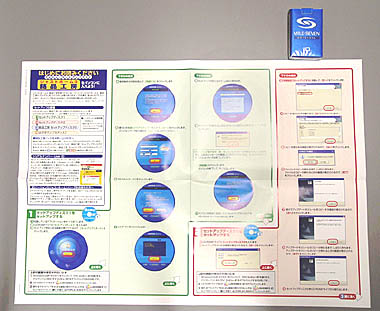親思いの息子より親へ贈る1本のソフト――「ジャストホーム3 銘品工房」(1/2 ページ)
「パソコン教えて欲しいんだけど」――親にこう言われたことはないだろうか。
親にPCの使い方を教えるのは、互いに遠慮などもないだけに第3者に教えるよりも難しいことがある。しかもそういう時に限って忙しく、いちいち手取り足取り教えてあげられないことも多い。そんな親不孝なことを思っていたときに、ちょうど登場したのがジャストシステム「ジャストホーム3 銘品工房」(以下、銘品工房)だ。
銘品工房は、シニアユーザーの要望を存分に取り入れ、シニアユーザーが便利に簡単に使えるよう設計されたというシニア向け「全部入り」ソフトである。
価格は1万500円、同社の直販サイト「Just my shop」では8925円で発売されている(2004年10月現在)。すでに「ジャストホーム3」を所持するユーザーは「銘品工房パック [ジャストホーム3用] 」が3990円。「ジャストホーム2」以前のユーザー向けにはバージョンアップ版が7140円で用意されている。
果たしてこれを親にプレゼントし、「とりあえずこれ使っておけば?」とお任せできうるものか、実際に使って試してみた。
悩ませず自分だけで、いかに「やりたいことができるか」が重要
シニアユーザーや初心者が一番望むのは、PCそのものや、その使うソフトで、そもそもうるさいことを言われず(表示されるダイアログなども含む)、とにかく悩まず手軽に目的が達成できることだ。PCで、写真の編集や年賀状の作成などができることこそはとりあえずは知っていたとしても、結局それぞれの機能を備えたソフトを用意し、それぞれを使いこなすことができないことも多いという。
銘品工房には、ジャストシステムがリリースする各種ソフト、ワープロ、表計算といったものから、写真アルバムソフトやはがき作成ソフトといった趣味的なもの、そしてタイピング練習ソフトまで一まとめになっている。ここがポイントの一つとなる「全部入り」だ。
| ジャストホーム3 銘品工房に搭載されるソフトとその機能 | |
| 一太郎Home | ワープロ |
| 三四郎Home | 表計算 |
| デジコレ | 画像管理 |
| 写真スタジオ | 画像加工 |
| 文字スタジオ | タイトル作成(文字を加工しタイトル画像風にするもの) |
| フォトシアター | デジカメ用電子アルバム |
| カラメル | メール |
| eタイム | カレンダー・スケジュール |
| ラベルマイティHome | ラベル作成 |
| 楽々はがき | 年賀状・はがき作成ソフト |
| キーボードファイターDX | タイピング練習 |
もちろんソフトがたくさん入っていることそのものが重要なのではなく、シニアユーザーが「何をしたいか」がこれだけで解決できるよう、あくまで一つのソフトと見えるようなメニューインタフェースとなっている。
「見ながら操作できるのが安心」という声から、手取り足取りなテキストが付属
銘品工房は、すでに発売されている「ジャストホーム3」に、シニアユーザーの意見や要望を取り入れたことが特徴であるが、何がシニア向けなのかの理由の一つとして、「これでできること」を「完成するまで」、手順を一つひとつ解説したA4版のフルカラーテキスト冊子「虎の巻」が付属することである。
もう一つ、A2サイズの大きなソフトインストールまでのセットアップガイドも同梱されること。このガイドでインストールまでの手順を確認しながら作業できるので、シニアユーザーでも次にすべきことが把握しやすい。これはメーカー製PCを購入したときなどに同梱されるものに似ている。
最近は不親切なマニュアル、いやマニュアルはPDFファイルのみで提供したり、オンラインマニュアルのみで提供する場合も多くなっている中で、この気配りは頼もしい。
「何をするか」と具体的に選べるメニューインターフェース
銘品工房の操作メニューは、巨大なアイコンが並び、「何をするか」というシチュエーション別に選べるインタフェースが特徴となってる。
それぞれのソフトでの作業中も、作業したい部分をなんとなくダブルクリックすれば該当する操作へ、それを感じさせずにシームレスに移行するような工夫がなされている。
例えば、アルバムの表紙の文字をダブルクリックすれば文字入力フォームが表示されたり、画像を管理するツール「デジコレ」で、写真をダブルクリックすれば、画像加工のためのツール「写真スタジオ」が起動するといった感じとなる。
そして、メニューバーから該当する操作を選択するといった作業の必要がないのは、シニアユーザーやビギナーにはより分かりやすいのだという。「虎の巻」を見ても、「ファイル」や「編集」など通常のメニューからの操作はほとんどないのが特徴的だ。確かに、専門用語的な文字による認識より、具体的なアイコンによる絵的な認識のほうが印象に残りやすいことだろう。
自動画質調整や写真のキズ取り機能など、かなり高機能な写真メニュー
Copyright © ITmedia, Inc. All Rights Reserved.
アクセストップ10
- 「これで年単位の品薄が確定」――“Crucial撤退ショック”のPCパーツショップ (2025年12月06日)
- GoogleがAndroidの更新方針を変更 年1回から小刻みに/共同通信社と加盟する48の新聞社がPerplexityの「ただ乗り」に抗議 (2025年12月07日)
- バッファローのWi-Fi 7ルーター「AirStation WSR6500BE6P」を試す 2.5Gbps対応で約2万円 コスパの良さが光る (2025年12月05日)
- 「Appleは悪。Googleは開発者を理解している味方」というEpic GamesのスウィーニーCEOが歓迎する未来は本当にバラ色なのか (2025年12月05日)
- 31.5型4Kスマートディスプレイ「LG MyView Smart Monitor 32SR73U-W」がタイムセールで4万5800円に (2025年12月05日)
- 「ASUS Dual GeForce RTX 5070」がタイムセールで8万1627円に (2025年12月04日)
- アイ・オー、Type-C接続に対応した31.5型4K液晶ディスプレイ USBドック機能も利用可能 (2025年12月03日)
- ロジクールの定番“静音”トラックボール「M575SPd」が5180円で買える! デビューに最適? (2025年12月01日)
- 64GB構成すら“絶望”が近づく中で、CUDIMMの人気が再上昇 (2025年11月29日)
- さようなら「Crucial」――Micronがコンシューマー向け製品事業から撤退 販売は2026年2月まで継続 (2025年12月04日)
 「55歳からのパソコン活用ソフト」ジャストホーム3 銘品工房と、付属される詳細テキスト「虎の巻」
「55歳からのパソコン活用ソフト」ジャストホーム3 銘品工房と、付属される詳細テキスト「虎の巻」